Base de conocimientos
1000 FAQ, 500 tutoriales y vídeos explicativos. ¡Aquí sólo hay soluciones!
Entradas: gestionar un evento
Esta guía le explica cómo gestionar un evento (en el marco del sistema de venta de entradas Infomaniak).
Acceder a la página del evento
Para ello:
- Haga clic aquí para acceder a la gestión de su producto en el Manager Infomaniak (¿Necesita ayuda?).
- Haga clic directamente en el nombre asignado a la taquilla relacionada con el evento.
- Haga clic en Programación en el menú lateral izquierdo.
- Haga clic en Evento en el menú lateral izquierdo.
- Elegir el evento deseado:

Vista general
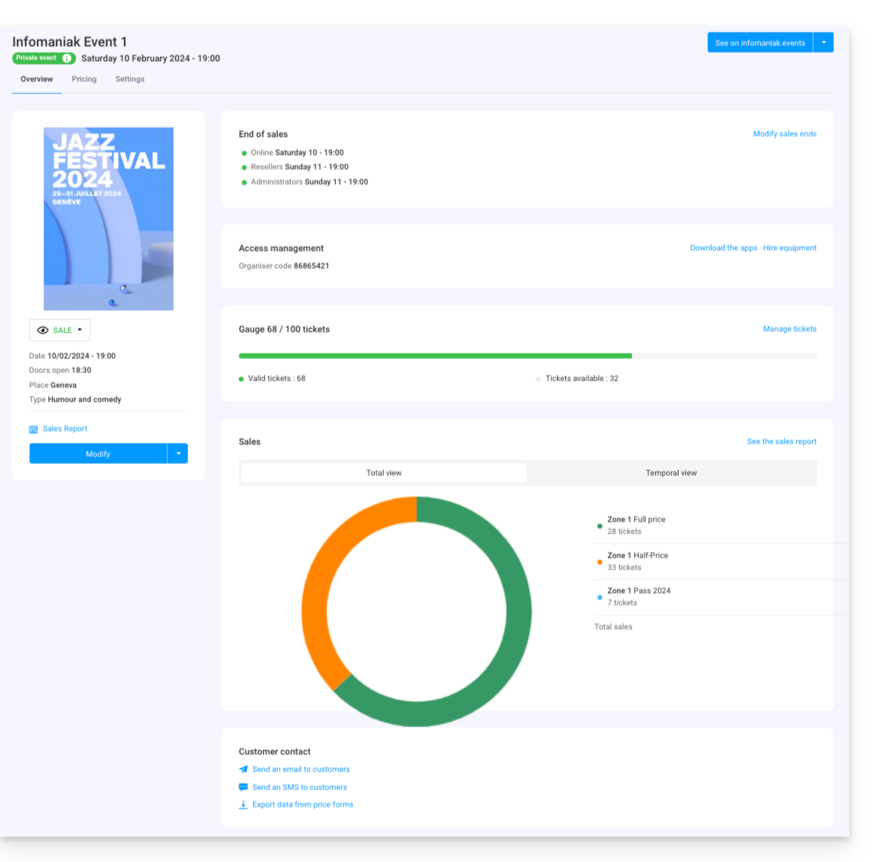
La vista general permite ver un resumen de su evento:
- A la izquierda, la información y el estado del evento. Puede cambiar la visibilidad del evento, acceder al informe de ventas y realizar modificaciones en el evento:

- La información sobre el fin de las ventas y los códigos de acceso para el control de las entradas se encuentran en la parte superior de la columna de la derecha:

- Un gráfico que resume el número de entradas vendidas y los ingresos por tarifa le permite seguir sus ventas:

- Las opciones relacionadas con los clientes del evento se encuentran al final de la página. Estas permiten ponerse en contacto con los clientes que han comprado entradas para este evento y exportar los resultados de los formularios que hayan completado:

- El botón en la esquina superior derecha permite consultar la versión en línea del evento en su sistema de billetterie y, en caso de que decida integrar el evento en su sitio, acceder a las opciones de integración:

Diferencias en caso de eventos multifecha
Si tu evento tiene varias representaciones, la información se desglosará según la página que consultes. Encontrarás así:
- En la página principal, la información y los parámetros generales aplicables a todas las fechas.
- En las páginas de cada fecha o representación, encontrarás la información de esa fecha o representación.
Gestion de los precios, modelos de entradas, horas de cierre de ventas
Puede cambiar a estas opciones en las pestañas en la parte superior de la página del evento:
Enlace a esta FAQ:

